До цієї проблеми часто призводить пошкоджений кеш Team
- Команди, які неодноразово просять вас увійти, унеможливлюють безперервний сеанс входу.
- Проблема може виникати через пошкоджені файли кешу Teams та інші проблеми з входом.
- Проблему може вирішити очищення кешу Teams і оновлення програми.
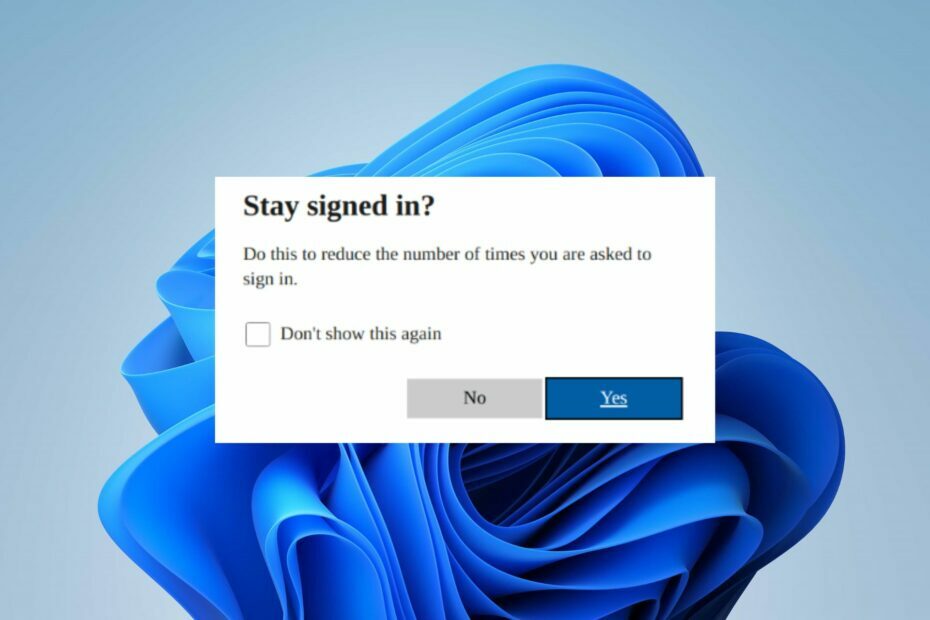
XВСТАНОВИТИ, НАТИСНУВШИ ЗАВАНТАЖИТИ ФАЙЛ
Це програмне забезпечення виправить поширені комп’ютерні помилки, захистить вас від втрати файлів, зловмисного програмного забезпечення, апаратних збоїв і оптимізує ваш ПК для максимальної продуктивності. Вирішіть проблеми з ПК і видаліть віруси в 3 простих кроки:
- Завантажте Restoro PC Repair Tool який поставляється із запатентованими технологіями (патент доступний тут).
- Натисніть Розпочати сканування щоб знайти проблеми з Windows, які можуть спричиняти проблеми з ПК.
- Натисніть Відремонтувати все щоб вирішити проблеми, що впливають на безпеку та продуктивність вашого комп’ютера.
- Restoro завантажив 0 читачів цього місяця.
Microsoft Teams — одна з найкращих платформ для спілкування в реальному часі та професійної співпраці для окремих осіб і організацій. Під час сеансу входу ваш обліковий запис має входити в програму, доки ви не вийдете з системи або не внесете жодних змін.
Однак користувачі повідомляють, що Microsoft Teams постійно просить їх увійти за допомогою свого пароля. Так само ви можете прочитати наш посібник із виправлення Статус Microsoft Teams застряг на місці поза офісом на вашому ПК.
Чому Microsoft Teams постійно просить мене ввійти?
Команди, які постійно просять користувачів увійти у свої облікові записи за допомогою своїх облікових даних, змушують залишати ваш обліковий запис увімкненим у програмі. Ось деякі ймовірні фактори, які можуть спричинити проблему:
- Пошкоджений кеш Teams – Microsoft Teams зберігає файли кешу програми, щоб допомогти їй працювати безперебійно та швидше. Ці файли можуть бути пошкоджені, якщо вони зберігаються протягом тривалого часу, і можуть спричинити проблеми з продуктивністю програми. Отже, пошкоджений кеш Teams може викликати постійний запит на вхід.
- Проблеми з обліковим записом Teams – Виникнення проблем із входом у Teams може бути наслідком проблем із журналюванням або пов’язаних з обліковим записом помилок, які перешкоджають його роботі. Це може вплинути на інші частини програми та спричинити її зависання або несправність.
- Застаріла ОС Windows і клієнт Office – Запуск застарілої операційної системи на вашому ПК може спричинити зараження помилками. Це може вплинути на програми, запущені на вашому комп’ютері, і спричинити Збій програми Teams або несправності. Крім того, проблема може виникнути, якщо програма Office застаріла.
Причиною проблеми можуть бути інші фактори, не зазначені вище. На щастя, є кілька рішень, якими ви можете це виправити.
Що я можу зробити, якщо Teams постійно просять мене ввійти?
Перш ніж виконувати будь-які розширені кроки з усунення несправностей, виконайте наступне:
- Вимкніть фонові програми працює на вашому комп’ютері.
- Увімкніть маршрутизатор.
- Перезапустіть Windows у безпечному режимі і перевірте, чи Teams постійно просить вас увійти.
Якщо проблема не зникає, виконайте наведені нижче рішення.
1. Перезапустіть програму Microsoft Teams
- Прес Ctrl + Shift + вихід ключі, щоб відкрити Диспетчер задач.
- Виберіть Команда Microsoft натисніть кнопку Завершення завдання зі спадного меню, а потім натисніть в порядку.

- Перезавантажте комп’ютер і перевірте, чи не зникає проблема входу в Teams.
Порада експерта:
СПОНСОРОВАНО
Деякі проблеми з ПК важко вирішити, особливо коли мова йде про пошкоджені сховища або відсутні файли Windows. Якщо у вас виникли проблеми з виправленням помилки, ваша система може бути частково зламана.
Ми рекомендуємо встановити Restoro, інструмент, який просканує вашу машину та визначить несправність.
Натисніть тут завантажити та почати ремонт.
Завершення завдань оновить процеси Microsoft Teams і припинить усі дії у фоновому режимі, що впливають на їх продуктивність. Перегляньте нашу статтю про ярлики для доступу до диспетчера завдань на вашому ПК.
2. Очистіть кеш Microsoft Teams
- Натисніть вікна + Р ключі, щоб відкрити бігти діалогове вікно, вид %дані програми%і натисніть Введіть.
- Перейти до Microsoft папку ліворуч і натисніть на неї.
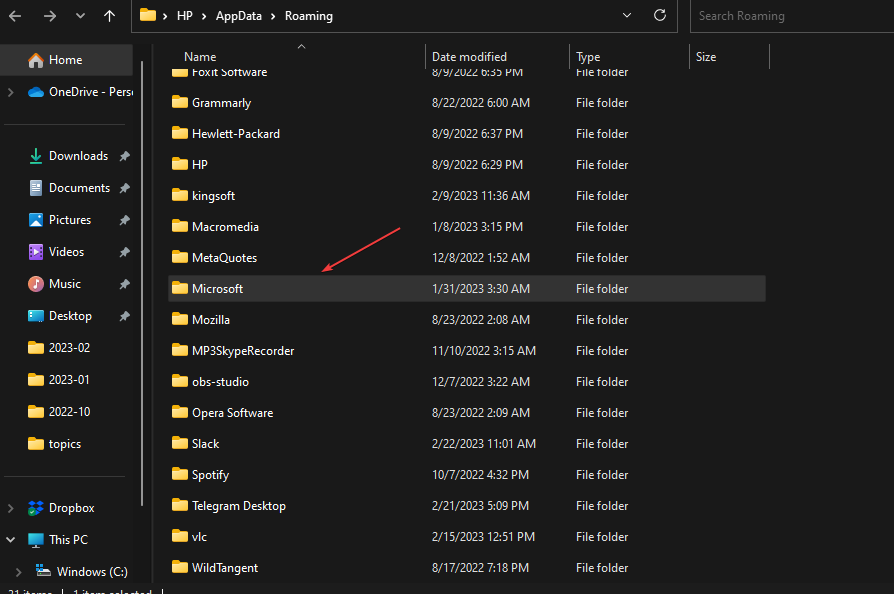
- Знайди Команди папку та двічі клацніть, щоб відкрити її.
- Прес Ctrl + А щоб виділити всі папки в Команди папку та натисніть Видалити щоб очистити їх.

- Закрийте та перезапустіть Microsoft Teams, щоб перевірити, чи повторювана проблема входу не зникає.
Коли ви очищаєте кеш програми Microsoft Teams, це видаляє пошкоджені файли даних, які викликають збій у роботі програм і дозволяють їм збирати нові дані.
- Як використовувати фільтри Snapchat у Teams
- У травні з’являться анімовані фони Microsoft Teams Meetings
- Teams for Education стає швидшим і споживає менше ресурсів
3. Вийдіть і ввійдіть у свій обліковий запис Microsoft Teams
- Клацніть лівою кнопкою миші старт кнопка, пошук Microsoft Teams і відкрийте його з результатів пошуку.
- Натисніть на зображення профілю у верхньому правому куті натисніть на Вийти з аккаунта і клацніть В ПОРЯДКУ.

Вихід із вашого облікового запису в Microsoft Teams вирішить будь-які проблеми входу, через які запитується новий сеанс входу. Прочитайте наш посібник далі як виправити постійний перезапуск Microsoft Teams проблема на вашому ПК.
4. Оновіть Microsoft Teams
- Запустіть Microsoft Teams на вашому комп’ютері та натисніть на три крапки у верхньому правому куті, щоб відкрити Меню.
- Натисніть на Перевірити наявність оновлень опцію зі спадного списку. Якщо є доступні оновлення, Teams перевірить їх і автоматично встановить.

Оновлення Microsoft Teams дозволить усунути помилки, що перешкоджають його функціональності, і встановити нові функції для підвищення продуктивності.
5. Оновлення операційної системи Windows
- Прес вікна + я ключ, щоб відкрити Налаштування додаток
- Натисніть на Windows Update параметр і натисніть на Перевірити наявність оновлень. Якщо доступні будь-які оновлення, програма їх знайде та встановить.

Оновлення ОС Windows виправить помилки, що впливають на неї, і додасть нові функції для покращення продуктивності системи.
Перегляньте наш посібник про усунення проблеми з підключенням Windows до служби оновлення якщо помилка виникає на вашому ПК.
На закінчення ви можете ознайомитися з нашою статтею як зберегти зелений статус Teams [Активний] на вашому ПК. Крім того, у нас є докладний посібник способи відновлення видалених чатів у Microsoft Teams.
Виникли проблеми? Виправте їх за допомогою цього інструменту:
СПОНСОРОВАНО
Якщо наведені вище поради не допомогли вирішити вашу проблему, на комп’ютері можуть виникнути глибші проблеми з Windows. Ми рекомендуємо завантаження цього інструменту відновлення ПК (оцінка «Чудово» на TrustPilot.com), щоб легко їх вирішити. Після встановлення просто натисніть Розпочати сканування кнопку, а потім натисніть на Відремонтувати все.


